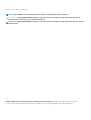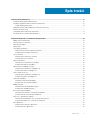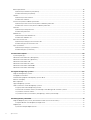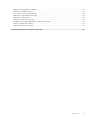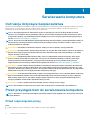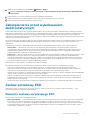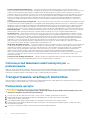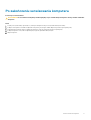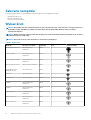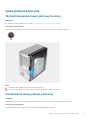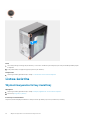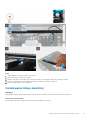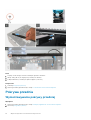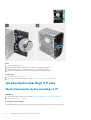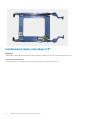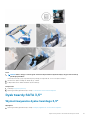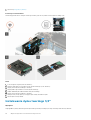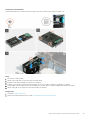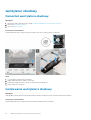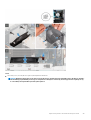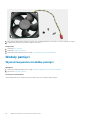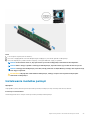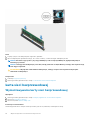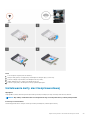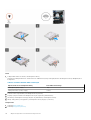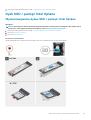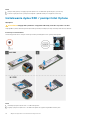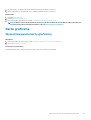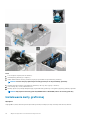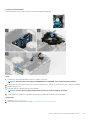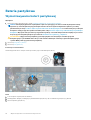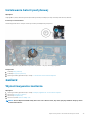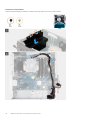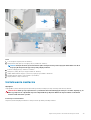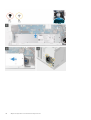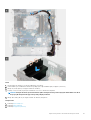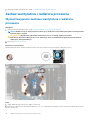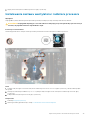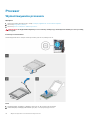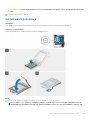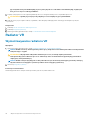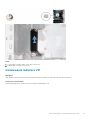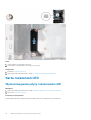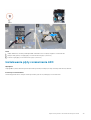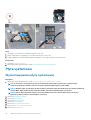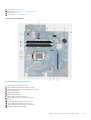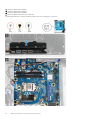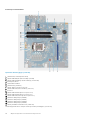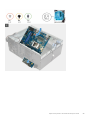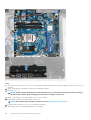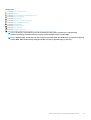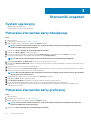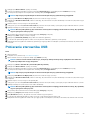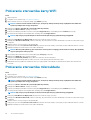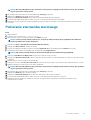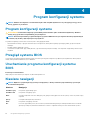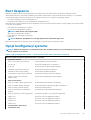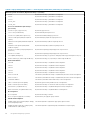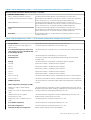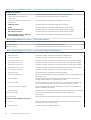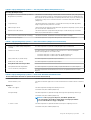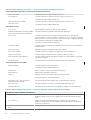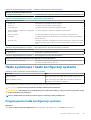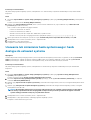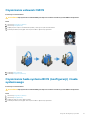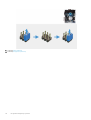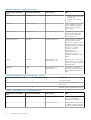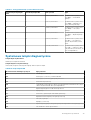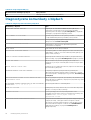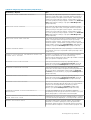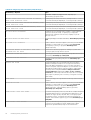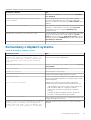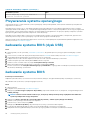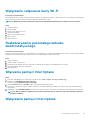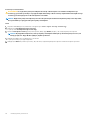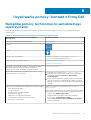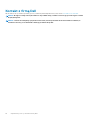G5 5090
Instrukcja serwisowa
Model regulacji: D28M
Typ regulacji: D28M002
May 2020
Wer. A01

Uwagi, przestrogi i ostrzeżenia
UWAGA: Napis UWAGA oznacza ważną wiadomość, która pomoże lepiej wykorzystać komputer.
OSTRZEŻENIE: Napis PRZESTROGA informuje o sytuacjach, w których występuje ryzyko uszkodzenia sprzętu lub
utraty danych, i przedstawia sposoby uniknięcia problemu.
PRZESTROGA: Napis OSTRZEŻENIE informuje o sytuacjach, w których występuje ryzyko uszkodzenia sprzętu, obrażeń
ciała lub śmierci.
© 2019–2020 Dell Inc. lub podmioty zależne. Wszelkie prawa zastrzeżone. Dell, EMC i inne znaki towarowe są znakami
towarowymi firmy Dell Inc. lub jej spółek zależnych. Inne znaki towarowe mogą być znakami towarowymi ich właścicieli.

1 Serwisowanie komputera...............................................................................................................6
Instrukcje dotyczące bezpieczeństwa................................................................................................................................6
Przed przystąpieniem do serwisowania komputera..........................................................................................................6
Przed rozpoczęciem pracy.............................................................................................................................................6
Zabezpieczenie przed wyładowaniem elektrostatycznym................................................................................................7
Zestaw serwisowy ESD.........................................................................................................................................................7
Transportowanie wrażliwych elementów........................................................................................................................... 8
Po zakończeniu serwisowania komputera..........................................................................................................................9
2 Wymontowywanie i instalowanie komponentów.............................................................................10
Widok wnętrza komputera..................................................................................................................................................10
Elementy płyty systemowej................................................................................................................................................. 11
Zalecane narzędzia...............................................................................................................................................................12
Wykaz śrub............................................................................................................................................................................12
Lewa pokrywa boczna.........................................................................................................................................................13
Wymontowywanie lewej pokrywy bocznej..................................................................................................................13
Instalowanie lewej pokrywy bocznej............................................................................................................................ 13
Listwa świetlna..................................................................................................................................................................... 14
Wymontowywanie listwy świetlnej...............................................................................................................................14
Instalowanie listwy świetlnej......................................................................................................................................... 15
Pokrywa przednia.................................................................................................................................................................16
Wymontowywanie pokrywy przedniej......................................................................................................................... 16
Instalowanie pokrywy przedniej.................................................................................................................................... 17
oprawa dysku twardego 2,5 cala........................................................................................................................................18
Wymontowywanie dysku twardego 2,5".....................................................................................................................18
Instalowanie dysku twardego 2,5"...............................................................................................................................20
Dysk twardy SATA 3,5".......................................................................................................................................................21
Wymontowywanie dysku twardego 3,5".....................................................................................................................21
Instalowanie dysku twardego 3,5"...............................................................................................................................22
wentylator obudowy............................................................................................................................................................24
Demontaż wentylatora obudowy.................................................................................................................................24
Instalowanie wentylatora obudowy............................................................................................................................. 24
Moduły pamięci.................................................................................................................................................................... 26
Wymontowywanie modułów pamięci..........................................................................................................................26
Instalowanie modułów pamięci.....................................................................................................................................27
karta sieci bezprzewodowej...............................................................................................................................................28
Wymontowywanie karty sieci bezprzewodowej........................................................................................................28
Instalowanie karty sieci bezprzewodowej...................................................................................................................29
Dysk SSD / pamięć Intel Optane........................................................................................................................................31
Wymontowywanie dysku SSD / pamięci Intel Optane..............................................................................................31
Instalowanie dysku SSD / pamięci Intel Optane........................................................................................................32
Karta graficzna.....................................................................................................................................................................33
Wymontowywanie karty graficznej............................................................................................................................. 33
Instalowanie karty graficznej........................................................................................................................................34
Spis treści
Spis treści 3

Bateria pastylkowa.............................................................................................................................................................. 36
Wymontowywanie baterii pastylkowej........................................................................................................................36
Instalowanie baterii pastylkowej...................................................................................................................................37
zasilacz..................................................................................................................................................................................37
Wymontowywanie zasilacza.........................................................................................................................................37
Instalowanie zasilacza................................................................................................................................................... 39
Zestaw wentylatora i radiatora procesora........................................................................................................................42
Wymontowywanie zestawu wentylatora i radiatora procesora...............................................................................42
Instalowanie zestawu wentylatora i radiatora procesora..........................................................................................43
Procesor............................................................................................................................................................................... 44
Wymontowywanie procesora.......................................................................................................................................44
Instalowanie procesora................................................................................................................................................. 45
Radiator VR..........................................................................................................................................................................46
Wymontowywanie radiatora VR.................................................................................................................................. 46
Instalowanie radiatora VR............................................................................................................................................. 47
Karta rozszerzeń LED.........................................................................................................................................................48
Wymontowywanie płyty rozszerzenia LED................................................................................................................ 48
Instalowanie płyty rozszerzenia LED...........................................................................................................................49
Płyta systemowa................................................................................................................................................................. 50
Wymontowywanie płyty systemowej..........................................................................................................................50
Instalowanie płyty systemowej.....................................................................................................................................53
3 Sterowniki urządzeń...................................................................................................................58
System operacyjny..............................................................................................................................................................58
Pobieranie sterownika karty dźwiękowej......................................................................................................................... 58
Pobieranie sterownika karty graficznej.............................................................................................................................58
Pobieranie sterownika USB................................................................................................................................................59
Pobieranie sterownika karty WiFi...................................................................................................................................... 60
Pobieranie sterownika mikroukładu...................................................................................................................................60
Pobieranie sterownika sieciowego..................................................................................................................................... 61
4 Program konfiguracji systemu..................................................................................................... 62
Program konfiguracji systemu........................................................................................................................................... 62
Przegląd systemu BIOS...................................................................................................................................................... 62
Uruchamianie programu konfiguracji systemu BIOS.......................................................................................................62
Klawisze nawigacji............................................................................................................................................................... 62
Boot Sequence.................................................................................................................................................................... 63
Opcje konfiguracji systemu................................................................................................................................................ 63
Hasło systemowe i hasło konfiguracji systemu................................................................................................................69
Przypisywanie hasła konfiguracji systemu..................................................................................................................69
Usuwanie lub zmienianie hasła systemowego i hasła dostępu do ustawień systemu........................................... 70
Czyszczenie ustawień CMOS.......................................................................................................................................71
Czyszczenie hasła systemu BIOS (konfiguracji) i hasła systemowego....................................................................71
5 Rozwiązywanie problemów..........................................................................................................73
Program diagnostyczny ePSA (Enhanced Pre-Boot System Assessment)................................................................ 73
Przeprowadzanie testu diagnostycznego ePSA........................................................................................................73
Diagnostyka.......................................................................................................................................................................... 73
Systemowe lampki diagnostyczne...............................................................................................................................75
4
Spis treści

Diagnostyczne komunikaty o błędach...............................................................................................................................76
Komunikaty o błędach systemu......................................................................................................................................... 79
Przywracanie systemu operacyjnego............................................................................................................................... 80
Ładowanie systemu BIOS (dysk USB)............................................................................................................................. 80
Ładowanie systemu BIOS...................................................................................................................................................80
Wyłączanie i włączanie karty Wi-Fi.................................................................................................................................... 81
Rozładowywanie pozostałego ładunku elektrostatycznego............................................................................................81
Włączanie pamięci Intel Optane..........................................................................................................................................81
Wyłączanie pamięci Intel Optane........................................................................................................................................81
6 Uzyskiwanie pomocy i kontakt z firmą Dell....................................................................................83
Spis treści 5

Serwisowanie komputera
Instrukcje dotyczące bezpieczeństwa
Aby uchronić komputer przed uszkodzeniem i zapewnić sobie bezpieczeństwo, należy przestrzegać następujących zaleceń dotyczących
bezpieczeństwa. O ile nie wskazano inaczej, każda procedura opisana w tym dokumencie zakłada, że użytkownik zapoznał się z
informacjami dotyczącymi bezpieczeństwa dostarczonymi z komputerem.
UWAGA: Przed przystąpieniem do wykonywania czynności wymagających otwarcia obudowy komputera należy
zapoznać się z instrukcjami dotyczącymi bezpieczeństwa, dostarczonymi z komputerem. Więcej informacji na temat
postępowania zgodnego z zasadami bezpieczeństwa znajduje się na stronie dotyczącej przestrzegania przepisów pod
adresem www.dell.com/regulatory_compliance.
UWAGA: Przed otwarciem jakichkolwiek pokryw lub paneli należy odłączyć komputer od wszystkich źródeł zasilania. Po
zakończeniu pracy wewnątrz komputera należy zainstalować pokrywy i panele oraz wkręcić śruby, a dopiero potem
podłączyć komputer do gniazdka.
OSTRZEŻENIE: Aby uniknąć uszkodzenia komputera, należy pracować na płaskiej i czystej powierzchni.
OSTRZEŻENIE: Z komponentami i kartami należy obchodzić się ostrożnie. Nie należy dotykać elementów ani styków na
kartach. Kartę należy chwytać za krawędzie lub za metalowe wsporniki. Komponenty takie jak mikroprocesor należy
trzymać za brzegi, a nie za styki.
OSTRZEŻENIE: Użytkownik powinien wykonać tylko czynności rozwiązywania problemów i naprawy, które zespół
pomocy technicznej firmy Dell autoryzował, lub, o które poprosił. Uszkodzenia wynikające z napraw serwisowych
nieautoryzowanych przez firmę Dell nie są objęte gwarancją. Należy zapoznać się z instrukcjami dotyczącymi
bezpieczeństwa dostarczonymi z produktem lub dostępnymi pod adresem www.dell.com/regulatory_compliance.
OSTRZEŻENIE: Przed dotknięciem któregokolwiek z wewnętrznych elementów komputera zapewnij sobie uziemienie
przez użycie specjalnej opaski na nadgarstek lub okresowe dotykanie niemalowanej metalowej powierzchni, np. z tyłu
komputera. W trakcie pracy należy od czasu do czasu dotykać nielakierowanej powierzchni metalowej, aby odprowadzić
ładunki elektrostatyczne, które mogłyby uszkodzić wewnętrzne podzespoły.
OSTRZEŻENIE: Przy odłączaniu kabla należy pociągnąć za wtyczkę lub uchwyt, a nie za sam kabel. Niektóre kable mają
złącza z zatrzaskami lub pokrętła, które przed odłączeniem kabla należy otworzyć lub odkręcić. Podczas odłączania
kabli, należy je trzymać prosto, aby uniknąć wygięcia styków w złączach. Podczas podłączania kabli należy zwrócić
uwagę na prawidłowe zorientowanie i wyrównanie złączy i portów.
OSTRZEŻENIE: Jeśli w czytniku kart pamięci znajduje się karta, należy ją nacisnąć i wyjąć.
UWAGA: Kolor komputera i niektórych części może różnić się nieznacznie od pokazanych w tym dokumencie.
Przed przystąpieniem do serwisowania komputera
UWAGA
: W zależności od zamówionej konfiguracji posiadany komputer może wyglądać nieco inaczej niż na ilustracjach
w tym dokumencie.
Przed rozpoczęciem pracy
Kroki
1. Zapisz i zamknij wszystkie otwarte pliki, a także zamknij wszystkie otwarte aplikacje.
1
6 Serwisowanie komputera

2. Wyłącz komputer. Kliknij kolejno opcje Start > Zasilanie > Wyłącz.
UWAGA: Jeśli używasz innego systemu operacyjnego, wyłącz urządzenie zgodnie z instrukcjami odpowiednimi dla
tego systemu.
3. Odłącz komputer i wszystkie urządzenia peryferyjne od gniazdek elektrycznych.
4. Odłącz od komputera wszystkie urządzenia sieciowe i peryferyjne, np. klawiaturę, mysz, monitor itd.
5. Wyjmij z komputera wszystkie karty pamięci i dyski optyczne.
Zabezpieczenie przed wyładowaniem
elektrostatycznym
Wyładowania elektrostatyczne (ESD) to główny problem podczas korzystania z podzespołów elektronicznych, a zwłaszcza wrażliwych
komponentów, takich jak karty rozszerzeń, procesory, moduły DIMM pamięci i płyty systemowe. Nawet najmniejsze wyładowania potrafią
uszkodzić obwody w niezauważalny sposób, powodując sporadycznie występujące problemy lub skracając żywotność produktu. Ze
względu na rosnące wymagania dotyczące energooszczędności i zagęszczenia układów ochrona przed wyładowaniami elektrostatycznymi
staje się coraz poważniejszym problemem.
Z powodu większej gęstości półprzewodników w najnowszych produktach firmy Dell ich wrażliwość na uszkodzenia elektrostatyczne jest
większa niż w przypadku wcześniejszych modeli. Dlatego niektóre wcześniej stosowane metody postępowania z częściami są już
nieprzydatne.
Uszkodzenia spowodowane wyładowaniami elektrostatycznymi można podzielić na dwie kategorie: katastrofalne i przejściowe.
• Katastrofalne — zdarzenia tego typu stanowią około 20 procent awarii związanych z wyładowaniami elektrostatycznymi.
Uszkodzenie powoduje natychmiastową i całkowitą utratę funkcjonalności urządzenia. Przykładem katastrofalnej awarii może być
moduł DIMM, który uległ wstrząsowi elektrostatycznemu i generuje błąd dotyczący braku testu POST lub braku sygnału wideo z
sygnałem dźwiękowym oznaczającym niedziałającą pamięć.
• Przejściowe — takie sporadyczne problemy stanowią około 80 procent awarii związanych z wyładowaniami elektrostatycznymi. Duża
liczba przejściowych awarii oznacza, że w większości przypadków nie można ich natychmiast rozpoznać. Moduł DIMM ulega
wstrząsowi elektrostatycznemu, ale ścieżki są tylko osłabione, więc podzespół nie powoduje bezpośrednich objawów związanych z
uszkodzeniem. Faktyczne uszkodzenie osłabionych ścieżek może nastąpić po wielu tygodniach, a do tego czasu mogą występować
pogorszenie integralności pamięci, sporadyczne błędy i inne problemy.
Awarie przejściowe (sporadyczne) są trudniejsze do wykrycia i usunięcia.
Aby zapobiec uszkodzeniom spowodowanym przez wyładowania elektrostatyczne, pamiętaj o następujących kwestiach:
• Korzystaj z opaski uziemiającej, która jest prawidłowo uziemiona. Używanie bezprzewodowych opasek uziemiających jest
niedozwolone, ponieważ nie zapewniają one odpowiedniej ochrony. Dotknięcie obudowy przed dotknięciem części o zwiększonej
wrażliwości na wyładowania elektrostatyczne nie zapewnia wystarczającej ochrony przed tymi zagrożeniami.
• Wszelkie czynności związane z komponentami wrażliwymi na ładunki statyczne wykonuj w obszarze zabezpieczonym przed ładunkiem.
Jeżeli to możliwe, korzystaj z antystatycznych mat na podłogę i biurko.
• Podczas wyciągania z kartonu komponentów wrażliwych na ładunki statyczne nie wyciągaj ich z opakowania antystatycznego do
momentu przygotowania się do ich montażu. Przed wyciągnięciem komponentu z opakowania antystatycznego rozładuj najpierw
ładunki statyczne ze swojego ciała.
• W celu przetransportowania komponentu wrażliwego na ładunki statyczne umieść go w pojemniku lub opakowaniu antystatycznym.
Zestaw serwisowy ESD
Najczęściej używany jest niemonitorowany zestaw serwisowy. Każdy zestaw serwisowy zawiera trzy głównie elementy — matę
antystatyczną, pasek na nadgarstek i przewód łączący.
Elementy zestawu serwisowego ESD
Zestaw serwisowy ESD zawiera następujące elementy:
• Mata antystatyczna — rozprasza ładunki elektrostatyczne i można na niej umieszczać części podczas serwisowania. W przypadku
korzystania z maty antystatycznej należy założyć pasek na nadgarstek i połączyć matę przewodem z dowolną metalową częścią
serwisowanego systemu. Po prawidłowym podłączeniu tych elementów części serwisowe można wyjąć z torby antyelektrostatycznej i
położyć bezpośrednio na macie. Komponenty wrażliwe na ładunki elektrostatyczne można bezpiecznie trzymać w dłoni, na macie
antystatycznej, w komputerze i w torbie.
Serwisowanie komputera
7

• Pasek na nadgarstek i przewód łączący — pasek i przewód można połączyć bezpośrednio z metalowym komponentem
sprzętowym, jeśli mata antystatyczna nie jest wymagana, albo połączyć z matą, aby zabezpieczyć sprzęt tymczasowo umieszczony na
macie. Fizyczne połączenie między paskiem na nadgarstek, przewodem łączącym, matą antystatyczną i sprzętem jest nazywane
wiązaniem. Należy używać wyłącznie zestawów serwisowych zawierających pasek na nadgarstek, matę i przewód łączący. Nie wolno
korzystać z opasek bez przewodów. Należy pamiętać, że wewnętrzne przewody paska na nadgarstek są podatne na uszkodzenia
podczas normalnego użytkowania. Należy je regularnie sprawdzać za pomocą testera, aby uniknąć przypadkowego uszkodzenia
sprzętu przez wyładowania elektrostatyczne. Zaleca się testowanie paska na nadgarstek i przewodu łączącego co najmniej raz w
tygodniu.
• Tester paska antystatycznego na nadgarstek — przewody wewnątrz paska są podatne na uszkodzenia. W przypadku korzystania
z zestawu niemonitorowanego najlepiej jest testować pasek przed obsługą każdego zlecenia serwisowego, co najmniej raz w tygodniu.
Najlepiej jest używać testera paska na nadgarstek. W przypadku braku takiego testera należy skontaktować się z biurem regionalnym.
Aby przeprowadzić test, podłącz przewód łączący do testera założonego na nadgarstek, a następnie naciśnij przycisk. Świecąca
zielona dioda LED oznacza, że test zakończył się pomyślnie. Czerwona dioda LED i sygnał dźwiękowy oznaczają niepowodzenie testu.
• Elementy izolacyjne — urządzenia wrażliwe na wyładowania elektrostatyczne, takie jak obudowa radiatora z tworzywa sztucznego,
należy trzymać z dala od wewnętrznych części o właściwościach izolujących, które często mają duży ładunek elektryczny.
• Środowisko pracy — przed użyciem zestawu serwisowego ESD należy ocenić sytuację w lokalizacji klienta. Przykładowo sposób
użycia zestawu w środowisku serwerów jest inny niż w przypadku komputerów stacjonarnych lub przenośnych. Serwery są zwykle
montowane w stelażu w centrum danych, a komputery stacjonarne i przenośne zazwyczaj znajdują się na biurkach lub w boksach
pracowników. Poszukaj dużej, otwartej i płaskiej powierzchni roboczej, która pomieści zestaw ESD i zapewni dodatkowe miejsce na
naprawiany system. W tym miejscu nie powinno być także elementów izolacyjnych, które mogą powodować wyładowania
elektrostatyczne. Przed rozpoczęciem pracy z elementami sprzętowymi izolatory w obszarze roboczym, takie jak styropian i inne
tworzywa sztuczne, należy odsunąć co najmniej 30 cm od wrażliwych części.
• Opakowanie antyelektrostatyczne — wszystkie urządzenia wrażliwe na wyładowania elektrostatyczne należy wysyłać i dostarczać
w odpowiednio bezpiecznym opakowaniu. Zalecane są metalowe torby ekranowane. Uszkodzone części należy zawsze zwracać w
torbie elektrostatycznej i opakowaniu, w których zostały dostarczone. Torbę antyelektrostatyczną trzeba złożyć i szczelnie zakleić.
Należy również użyć tej samej pianki i opakowania, w którym dostarczono nową część. Urządzenia wrażliwe na wyładowania
elektrostatyczne należy po wyjęciu z opakowania umieścić na powierzchni roboczej zabezpieczonej przed ładunkami
elektrostatycznymi. Nie wolno kłaść części na zewnętrznej powierzchni torby antyelektrostatycznej, ponieważ tylko jej wnętrze jest
ekranowane. Części należy zawsze trzymać w ręce albo umieścić na macie antystatycznej, w systemie lub wewnątrz torby
antyelektrostatycznej.
• Transportowanie wrażliwych elementów — elementy wrażliwe na wyładowania elektrostatyczne, takie jak części zamienne lub
zwracane do firmy Dell, należy bezpiecznie transportować w torbach antyelektrostatycznych.
Ochrona przed ładunkami elektrostatycznymi —
podsumowanie
Zaleca się, aby podczas naprawy produktów Dell wszyscy serwisanci używali tradycyjnego, przewodowego uziemiającego paska na
nadgarstek i ochronnej maty antystatycznej. Ponadto podczas serwisowania części wrażliwe należy trzymać z dala od elementów
izolacyjnych, a wrażliwe elementy trzeba transportować w torbach antyelektrostatycznych.
Transportowanie wrażliwych elementów
Podczas transportowania komponentów wrażliwych na wyładowania elektryczne, takich jak lub części zamienne lub części zwracane do
firmy Dell, należy koniecznie zapakować je w woreczki antystatyczne.
Podnoszenie sprzętu
Podczas podnoszenia ciężkiego sprzętu stosuj się do następujących zaleceń:
OSTRZEŻENIE
: Nie podnoś w pojedynkę ciężaru o wadze większej niż ok. 22 kg. Należy zawsze uzyskiwać pomoc lub
korzystać z urządzenia do podnoszenia mechanicznego.
1. Rozstaw stopy tak, aby zachować równowagę. Ustaw je szeroko i stabilnie, a palce skieruj na zewnątrz.
2. Napnij mięśnie brzucha. Mięśnie brzucha wspierają kręgosłup podczas unoszenia, przenosząc ciężar ładunku.
3. Ciężary podnoś nogami, a nie plecami.
4. Trzymaj ładunek blisko siebie. Im bliżej znajduje się on kręgosłupa, tym mniejszy wywiera nacisk na plecy.
5. Podczas podnoszenia i kładzenia ładunku miej wyprostowane plecy. Nie zwiększaj ciężaru ładunku ciężarem swojego ciała. Unikaj
skręcania ciała i kręgosłupa.
6. Stosuj się do tych samych zaleceń w odwrotnej kolejności podczas kładzenia ładunku.
8
Serwisowanie komputera

Po zakończeniu serwisowania komputera
Informacje na temat zadania
OSTRZEŻENIE: Pozostawienie nieużywanych lub nieprzykręconych śrub wewnątrz komputera może poważnie uszkodzić
komputer.
Kroki
1. Przykręć wszystkie śruby i sprawdź, czy wewnątrz komputera nie pozostały żadne nieużywane śruby.
2. Podłącz do komputera wszelkie urządzenia zewnętrzne, peryferyjne i kable odłączone przed rozpoczęciem pracy.
3. Zainstaluj karty pamięci, dyski i wszelkie inne elementy wymontowane przed rozpoczęciem pracy.
4. Podłącz komputer i wszystkie urządzenia peryferyjne do gniazdek elektrycznych.
5. Włącz komputer.
Serwisowanie komputera 9

Wymontowywanie i instalowanie
komponentów
Widok wnętrza komputera
UWAGA: Wygląd radiatora może się różnić w zależności od zamówionej konfiguracji karty graficznej.
Rysunek 1. Widok wnętrza komputera
1. Zestaw dysku twardego 3,5"
2. pokrywa przednia
3. karta graficzna
4. zasilacz
5. Drzwiczki PCIe
6. zestaw wentylatora i radiatora procesora
7. zestaw dysku twardego 2,5 cala
8. Listwa świetlna
2
10 Wymontowywanie i instalowanie komponentów

Elementy płyty systemowej
Rysunek 2. Elementy płyty systemowej
1. gniazdo karty sieci bezprzewodowej
2. Złącze kabla danych dysku twardego (SATA0)
3. Złącze kabla zasilającego dysku twardego (SATA PWR)
4. bateria pastylkowa
5. złącze kabla zasilacza
6. gniazdo karty graficznej
7. Złącze dysku SSD (M.2 PCIe SSD)
8. Złącze kabla wentylatora obudowy (FAN SYS)
9. procesor
10. Złącze kabla zasilania procesora (ATX CPU1)
11. Złącze kabla zasilania procesora (ATX CPU)
12. Złącze kabla wentylatora procesora (FAN CPU)
13. gniazdo modułu pamięci (DIMM3)
14. gniazdo modułu pamięci (DIMM1)
15. gniazdo modułu pamięci (DIMM4)
16. gniazdo modułu pamięci (DIMM2)
17. Złącze przednich wskaźników LED (PWR SW)
Wymontowywanie i instalowanie komponentów
11

Zalecane narzędzia
Procedury przedstawione w tym dokumencie mogą wymagać użycia następujących narzędzi:
• Wkrętak krzyżakowy #1
• Wkrętak z płaskim grotem
• Rysik z tworzywa sztucznego
Wykaz śrub
UWAGA: Przy wykręcaniu śrub z elementów zalecane jest, aby zanotować typ oraz liczbę śrub, a następnie umieścić je
w pudełku na śruby. Umożliwia to przykręcenie właściwych śrub w odpowiedniej liczbie podczas ponownego
instalowania elementu.
UWAGA: Niektóre komputery mają powierzchnie magnetyczne. Przy instalowaniu elementów upewnij się, że na takich
powierzchniach nie zostały śruby.
UWAGA: Kolor śrub może się różnić w zależności od zamówionej konfiguracji.
Tabela 1. Wykaz śrub
Element do czego mocowany Typ śruby Ilość Ilustracja śruby
Prawa pokrywa boczna rama montażowa
komputera
#6-32 2
Listwa świetlna rama montażowa
komputera
#6-32 1
Dysk twardy SATA 3,5" rama montażowa
komputera
#6-32 1
Dysk twardy SATA 3,5" obudowa dysku twardego #6-32 4
wspornik karty sieci
bezprzewodowej
Płyta systemowa M2x3 1
Dysk SSD Płyta systemowa M2x3 1
Intel Optane Płyta systemowa M2x3 1
zasilacz rama montażowa
komputera
#6-32 2
zasilacz rama montażowa
komputera
#6-32 3
Osłona portów rama montażowa
komputera
#6-32 1
Płyta systemowa rama montażowa
komputera
#6-32 8
Płyta systemowa rama montażowa
komputera
#6-32 1
12 Wymontowywanie i instalowanie komponentów

Lewa pokrywa boczna
Wymontowywanie lewej pokrywy bocznej
Wymagania
1. Wykonaj procedurę przedstawioną w sekcji Przed przystąpieniem do serwisowania komputera.
Informacje na temat zadania
Na poniższych ilustracjach przedstawiono umiejscowienie i procedurę wymontowywania lewej pokrywy bocznej.
Kroki
1. Poluzuj dwie śruby mocujące lewą pokrywę boczną do obudowy.
2. Korzystając z zaczepu na lewej pokrywie bocznej, przesuń ją i zdejmij z obudowy komputera.
Instalowanie lewej pokrywy bocznej
Wymagania
W przypadku wymiany elementu przed wykonaniem procedury instalacji wymontuj wcześniej zainstalowany element.
Informacje na temat zadania
Na ilustracji przedstawiono umiejscowienie i procedurę instalacji lewej pokrywy bocznej.
Wymontowywanie i instalowanie komponentów
13

Kroki
1. Wyrównaj zaczepy na lewej pokrywie bocznej z otworami w obudowie i przesuń pokrywę boczną w kierunku przedniej części
komputera.
2. Dokręć dwie śruby mocujące lewą pokrywę boczną do obudowy.
Kolejne kroki
1. Wykonaj procedurę przedstawioną w sekcji Po zakończeniu serwisowania komputera.
Listwa świetlna
Wymontowywanie listwy świetlnej
Wymagania
1. Wykonaj procedurę przedstawioną w sekcji Przed przystąpieniem do serwisowania komputera.
2. Wymontuj lewą pokrywę boczną.
Informacje na temat zadania
Na poniższych ilustracjach przedstawiono umiejscowienie i procedurę wymontowywania listwy świetlnej.
14
Wymontowywanie i instalowanie komponentów

Kroki
1. Odłącz kabel listwy świetlnej od płyty systemowej.
2. Wyjmij kabel listwy świetlnej z prowadnic.
3. Wykręć śrubę (#6-32) mocującą listwę świetlną do obudowy, a następnie wyjmij listwę świetlną z zaczepu.
4. Wyjmij zaczep znajdujący się na drugim końcu listwy świetlnej ze szczeliny w obudowie.
5. Przesuń i wyjmij listwę świetlną z obudowy.
Instalowanie listwy świetlnej
Wymagania
W przypadku wymiany elementu przed wykonaniem procedury instalacji wymontuj wcześniej zainstalowany element.
Informacje na temat zadania
Na ilustracji przedstawiono umiejscowienie i procedurę instalacji listwy świetlnej.
Wymontowywanie i instalowanie komponentów
15

Kroki
1. Dopasuj i wsuń zaczepy na listwie świetlnej do gniazd w obudowie.
2. Wkręć śrubę (#6-32) mocującą listwę świetlną do obudowy.
3. Podłącz kabel listwy świetlnej do złącza na płycie systemowej.
Kolejne kroki
1. Zainstaluj lewą pokrywę boczną.
2. Wykonaj procedurę przedstawioną w sekcji Po zakończeniu serwisowania komputera.
Pokrywa przednia
Wymontowywanie pokrywy przedniej
Wymagania
1. Wykonaj procedurę przedstawioną w sekcji Przed przystąpieniem do serwisowania komputera.
2. Wymontuj lewą pokrywę boczną.
16
Wymontowywanie i instalowanie komponentów

Informacje na temat zadania
Na poniższych ilustracjach przedstawiono umiejscowienie i procedurę wymontowywania pokrywy przedniej.
Kroki
1. Ustaw komputer pionowo.
2. Zaczynając od góry, kolejno delikatnie podważ i uwolnij zaczepy pokrywy przedniej.
3. Zdejmij pokrywę przednią z obudowy.
4. Odłącz kabel przednich wskaźników LED od złącza na pokrywie przedniej.
Instalowanie pokrywy przedniej
Wymagania
W przypadku wymiany elementu przed wykonaniem procedury instalacji wymontuj wcześniej zainstalowany element.
Informacje na temat zadania
Na ilustracji przedstawiono umiejscowienie i procedurę instalacji pokrywy przedniej.
Wymontowywanie i instalowanie komponentów
17

Kroki
1. Ustaw komputer pionowo.
2. Podłącz kabel przednich wskaźników LED do złącza na pokrywie przedniej.
3. Dopasuj zaczepy pokrywy przedniej do otworów w obudowie komputera.
4. Obróć pokrywę przednią w stronę obudowy komputera i wciśnij ją na miejsce.
Kolejne kroki
1. Zainstaluj lewą pokrywę boczną.
2. Wykonaj procedurę przedstawioną w sekcji Po zakończeniu serwisowania komputera.
oprawa dysku twardego 2,5 cala
Wymontowywanie dysku twardego 2,5"
Wymagania
1. Wykonaj procedurę przedstawioną w sekcji Przed przystąpieniem do serwisowania komputera.
2. Wymontuj lewą pokrywę boczną.
Informacje na temat zadania
Na ilustracji przedstawiono umiejscowienie i procedurę wymontowywania zestawu dysku twardego 2,5".
18
Wymontowywanie i instalowanie komponentów

UWAGA: Ten komputer nie jest dostarczany z zainstalowanym dyskiem twardym 2,5 cala. Jest dostarczany z dwiema
pustymi obudowami dysku twardego 2,5 cala i przedłużaczem SATA.
Kroki
1. Odłącz kabel danych i kabel zasilania od dysku twardego.
2. Naciśnij zaczepy zwalniające na klatce na dyski twarde i wysuń zestaw dysku twardego z klatki.
3. Podważ klatkę na dyski twarde, aby uwolnić zaczepy zestawu z gniazd w dysku twardym.
4. Wyjmij dysk twardy z klatki.
UWAGA
: Zwróć uwagę na orientację lub oznaczenia złącza SATA na klatce dysku twardego, aby ponowna instalacja
przebiegła prawidłowo.
Wymontowywanie i instalowanie komponentów 19

Instalowanie dysku twardego 2,5"
Wymagania
W przypadku wymiany elementu przed wykonaniem procedury instalacji wymontuj wcześniej zainstalowany element.
Informacje na temat zadania
Na ilustracji przedstawiono umiejscowienie i procedurę instalacji zestawu dysku twardego 2,5".
20
Wymontowywanie i instalowanie komponentów
Strona się ładuje...
Strona się ładuje...
Strona się ładuje...
Strona się ładuje...
Strona się ładuje...
Strona się ładuje...
Strona się ładuje...
Strona się ładuje...
Strona się ładuje...
Strona się ładuje...
Strona się ładuje...
Strona się ładuje...
Strona się ładuje...
Strona się ładuje...
Strona się ładuje...
Strona się ładuje...
Strona się ładuje...
Strona się ładuje...
Strona się ładuje...
Strona się ładuje...
Strona się ładuje...
Strona się ładuje...
Strona się ładuje...
Strona się ładuje...
Strona się ładuje...
Strona się ładuje...
Strona się ładuje...
Strona się ładuje...
Strona się ładuje...
Strona się ładuje...
Strona się ładuje...
Strona się ładuje...
Strona się ładuje...
Strona się ładuje...
Strona się ładuje...
Strona się ładuje...
Strona się ładuje...
Strona się ładuje...
Strona się ładuje...
Strona się ładuje...
Strona się ładuje...
Strona się ładuje...
Strona się ładuje...
Strona się ładuje...
Strona się ładuje...
Strona się ładuje...
Strona się ładuje...
Strona się ładuje...
Strona się ładuje...
Strona się ładuje...
Strona się ładuje...
Strona się ładuje...
Strona się ładuje...
Strona się ładuje...
Strona się ładuje...
Strona się ładuje...
Strona się ładuje...
Strona się ładuje...
Strona się ładuje...
Strona się ładuje...
Strona się ładuje...
Strona się ładuje...
Strona się ładuje...
Strona się ładuje...
-
 1
1
-
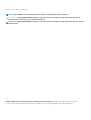 2
2
-
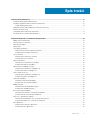 3
3
-
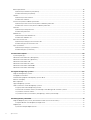 4
4
-
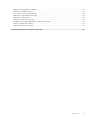 5
5
-
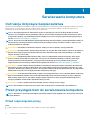 6
6
-
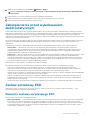 7
7
-
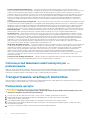 8
8
-
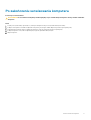 9
9
-
 10
10
-
 11
11
-
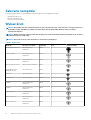 12
12
-
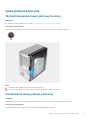 13
13
-
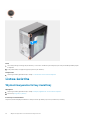 14
14
-
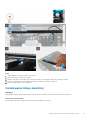 15
15
-
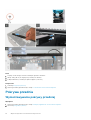 16
16
-
 17
17
-
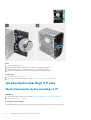 18
18
-
 19
19
-
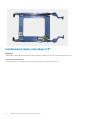 20
20
-
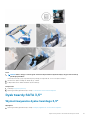 21
21
-
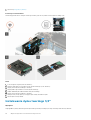 22
22
-
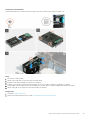 23
23
-
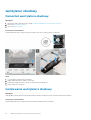 24
24
-
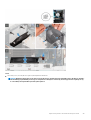 25
25
-
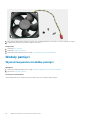 26
26
-
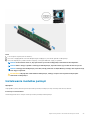 27
27
-
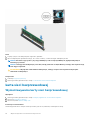 28
28
-
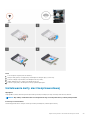 29
29
-
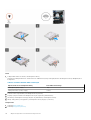 30
30
-
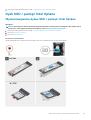 31
31
-
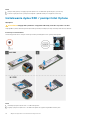 32
32
-
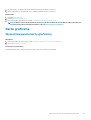 33
33
-
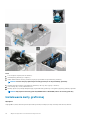 34
34
-
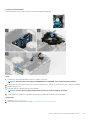 35
35
-
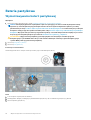 36
36
-
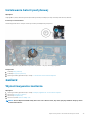 37
37
-
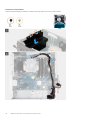 38
38
-
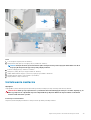 39
39
-
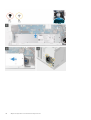 40
40
-
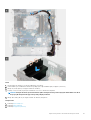 41
41
-
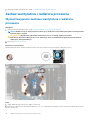 42
42
-
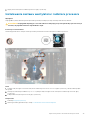 43
43
-
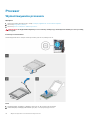 44
44
-
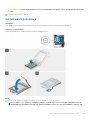 45
45
-
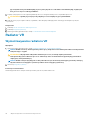 46
46
-
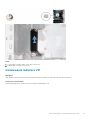 47
47
-
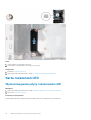 48
48
-
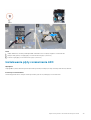 49
49
-
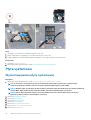 50
50
-
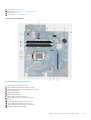 51
51
-
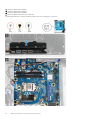 52
52
-
 53
53
-
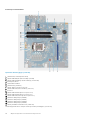 54
54
-
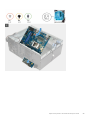 55
55
-
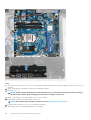 56
56
-
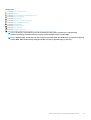 57
57
-
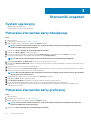 58
58
-
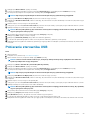 59
59
-
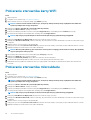 60
60
-
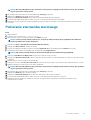 61
61
-
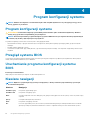 62
62
-
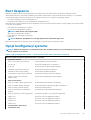 63
63
-
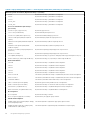 64
64
-
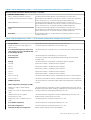 65
65
-
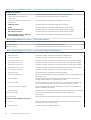 66
66
-
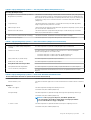 67
67
-
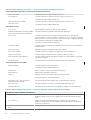 68
68
-
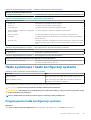 69
69
-
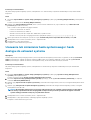 70
70
-
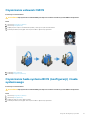 71
71
-
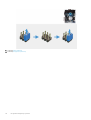 72
72
-
 73
73
-
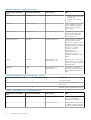 74
74
-
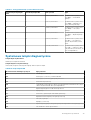 75
75
-
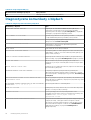 76
76
-
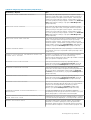 77
77
-
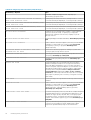 78
78
-
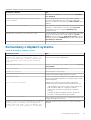 79
79
-
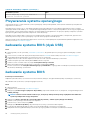 80
80
-
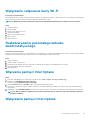 81
81
-
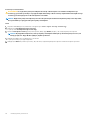 82
82
-
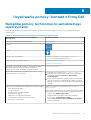 83
83
-
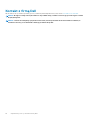 84
84
Powiązane artykuły
Inne dokumenty
-
Alienware Aurora Ryzen Edition Instrukcja obsługi
-
Alienware Aurora R9 Instrukcja obsługi
-
Alienware Aurora R11 Instrukcja obsługi
-
Alienware Aurora R11 Instrukcja obsługi
-
Alienware Aurora R12 Instrukcja obsługi
-
HP ProOne 400 G3 20-inch Touch All-in-One PC Instrukcja obsługi
-
Gigabyte GA-EP45-DS4 Instrukcja obsługi
-
Gigabyte GA-EP41T-USB3 Instrukcja obsługi
-
Gigabyte GA-EP45T-DS3 Instrukcja obsługi